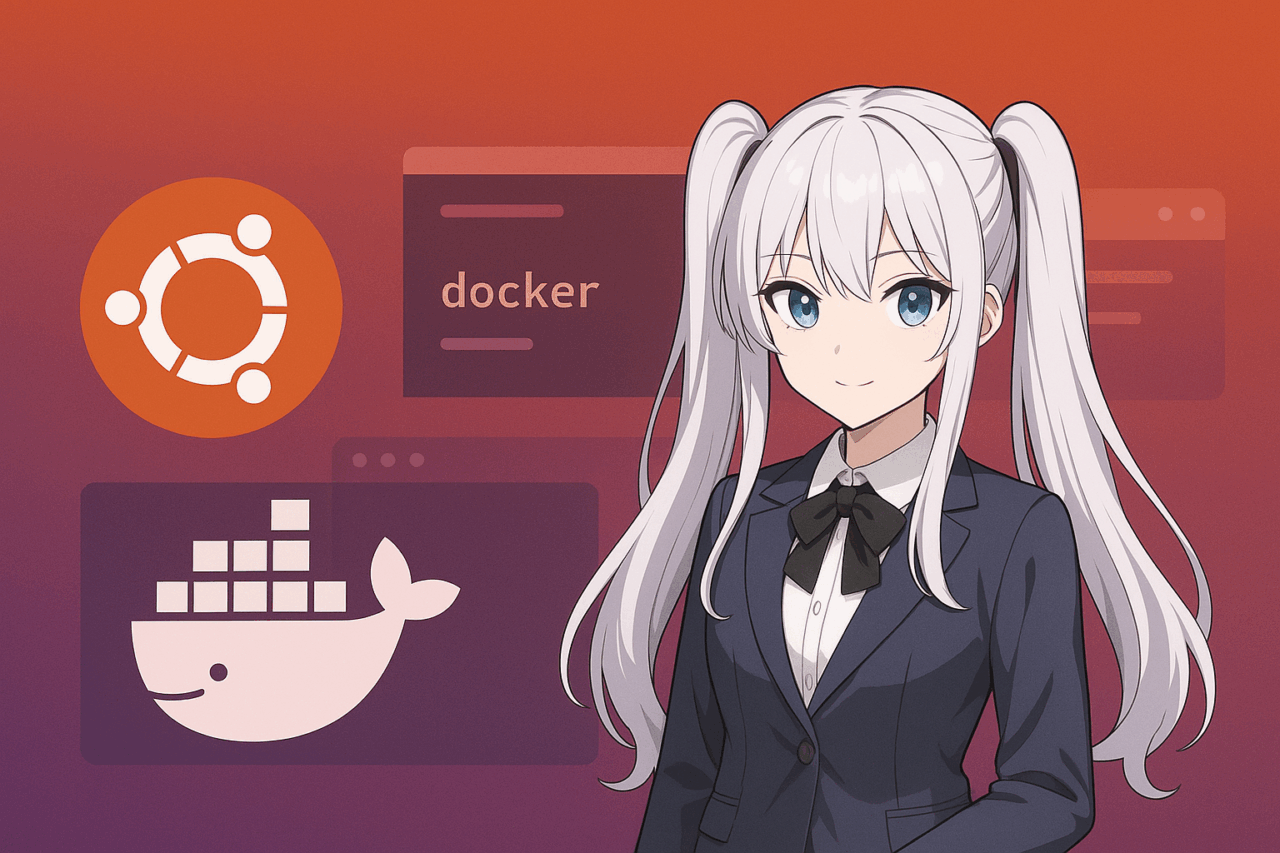- 1 1. Was ist Docker? Die Beziehung zu Ubuntu
- 2 2. Systemvoraussetzungen & Voraussetzungen
- 3 3. Installation und Einrichtung der Docker Engine
- 4 4. Docker-Befehle ohne sudo nutzen
- 5 5. Docker-Daemon starten & Autostart konfigurieren
- 6 6. Ubuntu-Container starten
- 7 7. Wichtige Docker-Befehle für die Containerverwaltung
- 8 8. Fehlerbehebung / FAQ
- 9 9. Zusammenfassung und nächste Schritte
- 10 10. FAQ (Häufige Fragen)
- 10.1 Q1. Kann Docker sowohl auf Ubuntu Desktop als auch auf Ubuntu Server genutzt werden?
- 10.2 Q2. Brauche ich Docker Desktop auf Ubuntu?
- 10.3 Q3. Was ist der Rootless-Modus?
- 10.4 Q4. Wie kann ich Container mit persistentem Speicher betreiben?
- 10.5 Q5. Wie konfiguriere ich den Autostart von Containern und des Docker-Daemons?
- 10.6 Q6. Kann ich andere Linux-Docker-Images auf Ubuntu verwenden?
- 10.7 Q7. Wie räume ich auf, wenn zu viele Images oder Container vorhanden sind?
- 10.8 Q8. Wo finde ich Hilfe und Support?
- 10.9 Q9. Wie kann ich mit Docker Compose mehrere Container verwalten?
- 10.10 Q10. Funktioniert Docker auch mit der neuesten Ubuntu-Version (z.B. 24.04)?
1. Was ist Docker? Die Beziehung zu Ubuntu
Docker ist eine Virtualisierungstechnologie, die es ermöglicht, Anwendungsumgebungen als sogenannte „Container“ zu verpacken und überall – egal ob auf Servern oder PCs – in derselben Umgebung auszuführen. Im Gegensatz zu herkömmlichen virtuellen Maschinen werden Container direkt auf dem Host-Betriebssystem gestartet, was eine ressourcenschonende und schnelle Umgebung schafft.
Gerade Linux-Distributionen wie Ubuntu sind besonders gut mit Docker kompatibel und werden von vielen Entwicklern und Systemadministratoren – sowohl in Unternehmen als auch privat – eingesetzt. Der Grund: Ubuntu ist Open Source, weit verbreitet als Serversystem und verfügt über ein komfortables Paketmanagement sowie eine umfangreiche offizielle Unterstützung.
Mit Docker lassen sich typische Probleme wie „es läuft auf dem einen System, aber nicht auf dem anderen“ vermeiden. Ob auf dem Entwicklungs-PC oder dem Produktivserver – mit Docker-Containern kann überall eine identische Umgebung schnell bereitgestellt werden. Zudem wird Ubuntu offiziell von Docker unterstützt, sodass viele Ressourcen und Anleitungen verfügbar sind.
In diesem Artikel erklären wir Schritt für Schritt, wie man Docker auf Ubuntu installiert und einen Ubuntu-Container startet. Der Leitfaden eignet sich sowohl für Einsteiger als auch für erfahrene Nutzer, die ihr Wissen auffrischen möchten.
2. Systemvoraussetzungen & Voraussetzungen
Um Docker auf Ubuntu zu nutzen, sind einige Voraussetzungen und Vorbereitungen nötig. Damit die Installation und der Betrieb reibungslos verlaufen, findest du hier die wichtigsten Punkte zur Vorabprüfung.
Ubuntu-Versionen
Docker wird grundsätzlich ab Ubuntu 18.04 LTS empfohlen. Besonders gut unterstützt werden die LTS-Versionen wie „Ubuntu 20.04 LTS“, „Ubuntu 22.04 LTS“ und „Ubuntu 24.04 LTS“. Bei älteren Versionen kann es zu Problemen mit Abhängigkeiten kommen – nutze daher möglichst immer die neueste LTS-Version.
Systemanforderungen
Docker selbst ist eine schlanke Container-Technologie, aber für den Betrieb mehrerer Container oder für Entwicklungstätigkeiten sind gewisse Ressourcen empfehlenswert. Mindestens folgende Anforderungen sollten erfüllt sein:
- 64-Bit-Ubuntu installiert (32-Bit wird nicht unterstützt)
- CPU: Mindestens 2 Kerne empfohlen
- Arbeitsspeicher: Mindestens 2 GB (4 GB oder mehr sind komfortabler)
- Freier Festplattenspeicher: Mindestens 10 GB
Internetverbindung
Für die Installation von Docker und den Download von Images ist eine Internetverbindung zwingend erforderlich. Gerade beim ersten Mal werden größere Datenmengen heruntergeladen – achte daher auf eine stabile Verbindung.
Benutzerrechte
Für die Installation und Administration von Docker benötigst du „sudo“-Rechte (Administratorrechte). Falls du nur eingeschränkte Benutzerrechte hast, frage einen Administrator oder lasse dir temporär die nötigen Rechte geben.
Entfernen alter Docker-Pakete
Wenn zuvor Pakete wie „docker“ oder „docker.io“ manuell installiert wurden, empfiehlt es sich, diese zur Vermeidung von Konflikten oder Fehlern zu deinstallieren.
sudo apt-get remove docker docker-engine docker.io containerd runcSo verhinderst du Probleme durch alte, parallel installierte Pakete.
Zusammenfassung
Prüfe die oben genannten Punkte und stelle sicher, dass dein System die Voraussetzungen erfüllt, bevor du mit der Installation fortfährst.
Wenn die Vorbereitung stimmt, läuft die Docker-Installation in der Regel reibungslos ab.
3. Installation und Einrichtung der Docker Engine
Hier zeigen wir, wie du die Docker Engine auf Ubuntu installierst und einrichtest. Mit dem offiziellen Repository bekommst du stets die aktuelle und stabile Version.
Hinzufügen des offiziellen Repositorys und Vorbereitung
Füge zunächst das offizielle Docker-Repository zu apt hinzu. Alle Schritte erfolgen im Terminal. Gehe dabei wie folgt vor:
- Installation der benötigten Pakete
sudo apt-get update
sudo apt-get install
ca-certificates
curl
gnupg
lsb-release- Hinzufügen des GPG-Schlüssels
sudo mkdir -p /etc/apt/keyrings
curl -fsSL https://download.docker.com/linux/ubuntu/gpg | sudo gpg --dearmor -o /etc/apt/keyrings/docker.gpg- Repository hinzufügen
echo
"deb [arch=$(dpkg --print-architecture) signed-by=/etc/apt/keyrings/docker.gpg] https://download.docker.com/linux/ubuntu
$(lsb_release -cs) stable" |
sudo tee /etc/apt/sources.list.d/docker.list > /dev/nullInstallation der Docker Engine
Nach Hinzufügen des Repositories kannst du die Docker Engine installieren.
sudo apt-get update
sudo apt-get install docker-ce docker-ce-cli containerd.ioPrüfe die erfolgreiche Installation durch folgende Eingabe:
docker --versionWird z.B. „Docker version 25.0.3, build 1234567“ angezeigt, ist alles korrekt installiert.
Docker Desktop (optional)
Unter Ubuntu wird meist „Docker Engine“ genutzt, aber inzwischen gibt es auch „Docker Desktop for Linux“ mit grafischer Oberfläche. Wer ein GUI bevorzugt, kann dieses ausprobieren – für die Arbeit im Terminal genügt die Docker Engine aber vollkommen.
Problemlösungen
Tritt z.B. die Fehlermeldung „Paket nicht gefunden“ auf, prüfe die Repository- und GPG-Key-Konfiguration. Konflikte mit alten Docker-Paketen lassen sich meist durch erneutes Entfernen gemäß Kapitel 2 lösen.
4. Docker-Befehle ohne sudo nutzen
Direkt nach der Installation kann Docker nur mit Administratorrechten (sudo) genutzt werden. Das ständige Voranstellen von sudo ist jedoch umständlich und risikoreich.
Empfohlen ist daher, den eigenen Benutzer zur „docker“-Gruppe hinzuzufügen. Damit lassen sich Docker-Befehle komfortabel und sicher ohne sudo ausführen.
So fügst du deinen Benutzer zur docker-Gruppe hinzu
- Benutzer zur docker-Gruppe hinzufügen:
Mit folgendem Befehl fügst du den aktuellen Benutzer zur docker-Gruppe hinzu:
($USERwird automatisch durch deinen Benutzernamen ersetzt)
sudo usermod -aG docker $USER- Änderung übernehmen
Um die Gruppenmitgliedschaft zu aktivieren, logge dich aus und wieder ein.
Das ist der einfachste Weg, die Änderung zu übernehmen.
Alternativ kann das folgende Kommando verwendet werden, um sofort zu wechseln:
newgrp docker- Überprüfung
Teste, ob Docker-Befehle jetzt ohne sudo funktionieren.
Zum Beispiel mit:
docker versionHinweis zur Sicherheit
Mit der docker-Gruppe erhält der Benutzer weitreichende Rechte. In Mehrbenutzerumgebungen sollte die Gruppenzugehörigkeit sorgfältig verwaltet werden.
Für Einzelplatzrechner oder Entwicklungsumgebungen ist dies meist unproblematisch, auf Servern solltest du den Richtlinien deines Unternehmens folgen.
Nach diesen Schritten wird die Arbeit mit Docker erheblich komfortabler.
5. Docker-Daemon starten & Autostart konfigurieren
Docker läuft als sogenannter „Daemon“ (dockerd), also als Hintergrundprozess.
Nach der Installation ist der Autostart normalerweise aktiviert. Bei Bedarf kann der Docker-Daemon aber auch manuell gestartet, gestoppt oder für den Autostart konfiguriert werden. Hier die wichtigsten Befehle für Ubuntu:
Docker-Daemon starten, stoppen & neu starten
Das Management erfolgt über den Befehl systemctl:
- Starten
sudo systemctl start docker- Stoppen
sudo systemctl stop docker- Neustart
sudo systemctl restart docker- Status prüfen
sudo systemctl status dockerMit diesem Befehl siehst du den aktuellen Status und eventuelle Fehlermeldungen.
Autostart (Aktivieren/Deaktivieren beim Booten)
Nach einem Neustart kann Docker automatisch gestartet werden. Standardmäßig ist dies aktiviert. Du kannst den Status mit diesen Befehlen anpassen:
- Autostart aktivieren
sudo systemctl enable docker- Autostart deaktivieren
sudo systemctl disable dockerFür Test- oder Entwicklungsumgebungen kannst du den automatischen Start damit ausstellen.
Hinweis: Auch mit service steuerbar
Bei älteren Ubuntu-Versionen oder aus Gewohnheit kann auch service docker start genutzt werden. Empfohlen wird aber systemctl.
Fehlersuche bei Problemen
- Wenn der Docker-Daemon nicht startet, prüfe mit
sudo systemctl status dockerdie Fehlermeldung. - Fehlende Abhängigkeiten oder falsche Kernel-Einstellungen können zu Fehlern führen.
- Logs sind auch mit
journalctl -u dockereinsehbar.
Damit beherrschst du die grundlegende Steuerung des Docker-Daemons.
6. Ubuntu-Container starten
Im Folgenden zeigen wir, wie du auf Ubuntu einen Ubuntu-Container startest.
Nach der Installation von Docker läuft noch kein Container. Du musst ein Image deiner Wahl (hier: offizielles Ubuntu-Image) herunterladen und daraus einen Container erstellen.
1. Ubuntu-Image herunterladen (pull)
Lade zunächst das Ubuntu-Image von Docker Hub (dem offiziellen Image-Repository) herunter.
Du kannst zum Beispiel eine bestimmte Version wie „22.04“ angeben. Ohne Angabe wird das neueste (latest) Image verwendet.
docker pull ubuntu:22.04oder
docker pull ubuntuDie explizite Versionsangabe wird empfohlen.
2. Neuen Ubuntu-Container starten (run)
Starte einen Container basierend auf dem heruntergeladenen Image. Das geht mit folgendem Befehl:
docker run -it --name myubuntu ubuntu:22.04 /bin/bash-it: Interaktiver Modus für die Shell--name myubuntu: Weist dem Container einen beliebigen Namen zu (optional)ubuntu:22.04: Verwendetes Image/bin/bash: Auszuführender Befehl beim Start
Mit diesem Befehl gelangst du in eine Bash-Shell innerhalb des Ubuntu-Containers.
3. Im Hintergrund starten
Für Serverzwecke oder dauerhaften Betrieb ist das Starten im Hintergrund (-d-Option) praktisch.
docker run -d --name myubuntu ubuntu:22.04 tail -f /dev/nullDamit bleibt der Container dauerhaft aktiv.
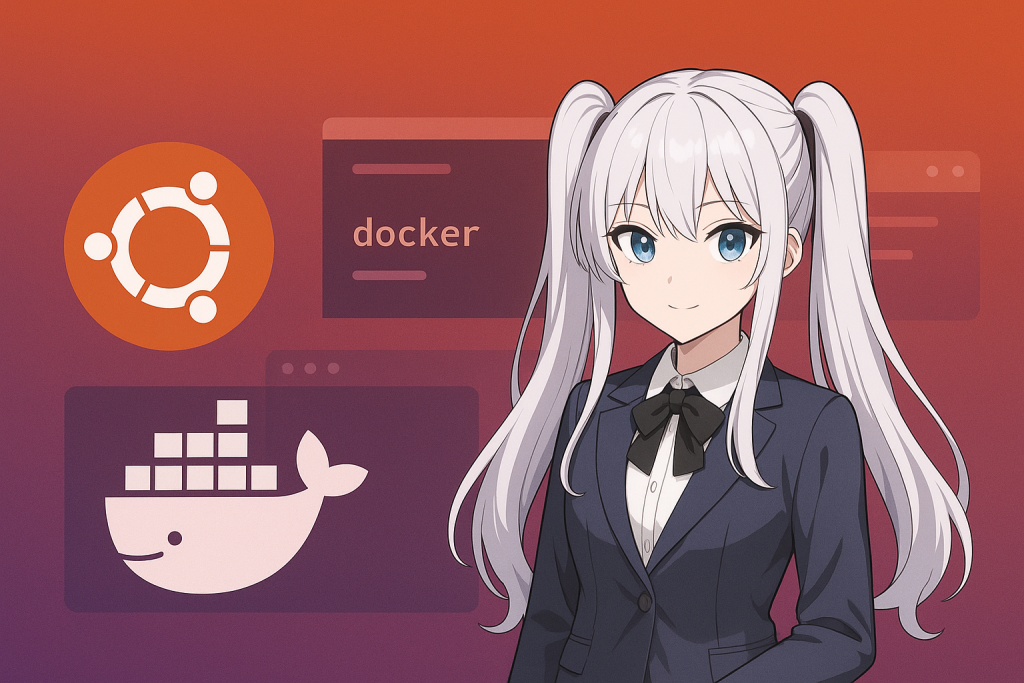
4. Container stoppen und neu starten
- Container stoppen
docker stop myubuntu- Erneut starten
docker start myubuntu5. Status prüfen
- Liste laufender Container
docker ps- Alle Container (inkl. gestoppter) anzeigen
docker ps -aZusammenfassung
Hier haben wir den Ablauf vom Herunterladen des Ubuntu-Images über das Starten bis hin zum Verwalten der wichtigsten Befehle erklärt. So kannst du Docker direkt praktisch nutzen.
7. Wichtige Docker-Befehle für die Containerverwaltung
Das Besondere an Docker ist die flexible Verwaltung von Containern: Erstellen, Starten, Stoppen und Löschen ist einfach möglich.
Hier findest du die wichtigsten Befehle für die Verwaltung von Ubuntu-Containern.
Diese werden in der Praxis häufig benötigt – übe sie regelmäßig.
Liste aller Container anzeigen
- Laufende Container
docker ps- Alle (auch gestoppte) Container
docker ps -aContainer starten, stoppen & neustarten
- Container starten
docker start [Containername oder ID]- Container stoppen
docker stop [Containername oder ID]- Neustart des Containers
docker restart [Containername oder ID]Verbindung & Befehle im Container ausführen
- Befehl in laufendem Container ausführen (exec)
docker exec -it [Containername oder ID] /bin/bashContainer löschen
- Container löschen
docker rm [Containername oder ID]- Erzwungen löschen (auch laufende Container)
docker rm -f [Containername oder ID]Images löschen
- Nicht verwendete Images anzeigen
docker images- Image löschen
docker rmi [Image-Name oder ID]Weitere nützliche Befehle
- Logs eines Containers anzeigen
docker logs [Containername oder ID]- Festplattenbelegung prüfen
docker system dfWichtige Hinweise
- Wenn du Befehle wie
docker ps,docker start,docker stopunddocker execbeherrschst, bist du für den täglichen Betrieb und das Troubleshooting bestens gewappnet. - Unnötige Container und Images solltest du regelmäßig entfernen, um Speicherplatz zu sparen.
8. Fehlerbehebung / FAQ
Bei der Arbeit mit Docker oder Ubuntu-Containern können unerwartete Probleme oder Fehler auftreten. Im Folgenden findest du typische Probleme („ubuntu docker start“ etc.) und ihre Lösungen.
Häufige Fehler & Lösungen
1. Fehler „Cannot connect to the Docker daemon“
Dieser Fehler tritt auf, wenn der Docker-Daemon (dockerd) nicht läuft oder Berechtigungen fehlen.
- Lösung:
- Prüfen, ob der Daemon läuft:
sudo systemctl status docker - Falls nicht, starte ihn mit:
sudo systemctl start docker - Wenn sudo nötig ist, entsprechend verwenden oder den Benutzer wie in Kapitel 4 zur docker-Gruppe hinzufügen.
2. Probleme durch alte oder konkurrierende Docker-Pakete
Wurden ältere Pakete wie „docker“, „docker.io“ oder „docker-engine“ installiert, kann es zu Konflikten kommen.
- Lösung:
Alte Pakete deinstallieren.
sudo apt-get remove docker docker-engine docker.io containerd runc3. Fehler beim Starten eines Containers
Falsche Image-Namen, Befehle oder Ressourcenmangel (Speicher, Festplatte) führen oft zu Startfehlern.
- Lösung:
- Prüfe Image-Name und Befehl auf Tippfehler
- Mit
docker imagesdas Image prüfen - Genügend Speicherplatz und RAM sicherstellen
4. Fehler durch Port-Konflikte
Wenn ein Port bereits belegt ist, schlägt der Start fehl.
- Lösung:
- Anderen Port angeben
- Bestehenden Prozess beenden
5. Hinweise zum „Rootless“-Modus
Docker kann inzwischen auch ohne root-Rechte betrieben werden („rootless mode“), aber nicht alle Funktionen stehen dann zur Verfügung. Sieh in der offiziellen Doku oder in Fehlermeldungen nach, ob Einschränkungen gelten.
Praktische Checkliste
- Mit
docker ps -aÜberblick über Container verschaffen - Fehlerdetails mit
docker logs [Containername]prüfen - Systemweite Logs mit
journalctl -u dockeransehen
Wichtige Hinweise
Die meisten Docker-Probleme entstehen durch „Berechtigungen“, „Versionskonflikte“ oder „falsche Einstellungen“.
Lies die Fehlermeldungen genau und prüfe ggf. eine Neuinstallation oder die Konfiguration.
9. Zusammenfassung und nächste Schritte
In diesem Beitrag haben wir erklärt, wie man Docker auf Ubuntu installiert und einen Ubuntu-Container startet – von den Grundlagen bis zur Praxis.
Hier die wichtigsten Punkte im Überblick und einige Tipps zur weiteren Nutzung:
Rückblick auf die Inhalte
- Docker: Überblick und Vorteile
Ubuntu bietet eine hohe Kompatibilität und ermöglicht überall identische Umgebungen. - Vorbereitung & wichtige Hinweise
Achte auf Ubuntu-Version, Hardware-Anforderungen, Rechte und alte Pakete. - Installation der Docker Engine
Sichere und aktuelle Installation über das offizielle Repository. - Arbeiten ohne sudo & Verwaltung des Daemons
Durch Gruppenmitgliedschaft und systemctl-Befehle bequem steuerbar. - Start und Management von Ubuntu-Containern
Praktische Grundbefehle zur Verwaltung. - Fehlerbehebung
Lösungen für die häufigsten Praxisprobleme rund um Rechte und Versionen.
Nächste Schritte für Fortgeschrittene
Wenn du die Grundlagen beherrschst, kannst du Docker noch vielseitiger einsetzen:
- Eigene Images mit Dockerfile bauen
Passe Images an deine Bedürfnisse an und automatisiere Setups. - Mehrere Container mit Docker Compose steuern
Komplexe Multi-Service-Setups sind so leicht realisierbar. - Volumes & Netzwerke nutzen
Daten dauerhaft speichern und Verbindungen zwischen Containern verwalten. - Container-Orchestrierung mit Kubernetes
Skalierung und Verwaltung großer Umgebungen im Griff.
Abschließende Worte
Docker ist vielseitig – vom Entwickeln über den Serverbetrieb bis zum Testen und Lernen.
Starte mit kleinen Projekten und entdecke, wie effizient Docker Arbeitsabläufe macht.
Bei Fragen findest du in der offiziellen Dokumentation und Communitys viele weitere Informationen und Hilfe.
10. FAQ (Häufige Fragen)
Hier beantworten wir die meistgestellten Fragen zu „ubuntu docker start“ und zu den Inhalten dieses Artikels – besonders auf typische Probleme und Einsteigerfragen abgestimmt.
Q1. Kann Docker sowohl auf Ubuntu Desktop als auch auf Ubuntu Server genutzt werden?
A.
Ja, Docker läuft auf beiden Varianten. Die Kommandos und Vorgehensweisen sind gleich. Für produktive Server-Setups wird jedoch Ubuntu Server empfohlen, da es weniger Ressourcen benötigt.
Q2. Brauche ich Docker Desktop auf Ubuntu?
A.
Nein, auf Ubuntu reicht die „Docker Engine“ vollkommen aus. Docker Desktop bietet eine grafische Oberfläche, ist aber primär für Windows und Mac relevant. Wer lieber mit GUI arbeitet oder lernen möchte, kann Docker Desktop testen.
Q3. Was ist der Rootless-Modus?
A.
Im Rootless-Modus läuft Docker ohne Administratorrechte. Dies erhöht die Sicherheit und ist z.B. für Multiuser-Systeme interessant. Manche Funktionen sind dabei aber eingeschränkt – prüfe vorher, ob das zu deinem Einsatzzweck passt.
Q4. Wie kann ich Container mit persistentem Speicher betreiben?
A.
Mit „Volumes“ oder „Bind Mounts“ lassen sich Daten außerhalb des Containers speichern, sodass sie beim Löschen des Containers erhalten bleiben.
Beispiel:
docker run -v /host/path:/container/path ubuntu:22.04So wird ein Ordner auf dem Host mit einem im Container verknüpft.
Q5. Wie konfiguriere ich den Autostart von Containern und des Docker-Daemons?
A.
Für den Docker-Daemon siehe Kapitel 5: sudo systemctl enable docker.
Um einen Container beim Serverstart automatisch zu starten, nutze die Option --restart=unless-stopped beim Erstellen:
Beispiel:
docker run --restart=unless-stopped -d --name myubuntu ubuntu:22.04 tail -f /dev/nullQ6. Kann ich andere Linux-Docker-Images auf Ubuntu verwenden?
A.
Ja, Images für die gleiche CPU-Architektur funktionieren problemlos. Windows-spezifische oder Images für andere Architekturen laufen jedoch nicht.
Q7. Wie räume ich auf, wenn zu viele Images oder Container vorhanden sind?
A.
Nicht mehr benötigte Container und Images kannst du mit docker rm und docker rmi löschen. Für eine größere Aufräumaktion sind diese Befehle praktisch:
- Alle gestoppten Container löschen
docker container prune- Unbenutzte Images löschen
docker image prune- Alle nicht mehr benötigten Daten entfernen
docker system pruneQ8. Wo finde ich Hilfe und Support?
A.
Die offizielle Docker-Dokumentation (https://docs.docker.com/) sowie Communitys wie Stack Overflow und deutschsprachige Foren sind gute Anlaufstellen. Auch die Fehlermeldungen können direkt recherchiert werden.
Q9. Wie kann ich mit Docker Compose mehrere Container verwalten?
A.
Docker Compose ist ein Tool zur Verwaltung mehrerer Container mit einer YAML-Datei (docker-compose.yml). Tutorials und Beispiele findest du in der offiziellen Dokumentation und zahlreichen Online-Artikeln.
Q10. Funktioniert Docker auch mit der neuesten Ubuntu-Version (z.B. 24.04)?
A.
Ja, Docker unterstützt offiziell alle aktuellen LTS-Versionen von Ubuntu. Mit den neuesten Repositorys und Paketen bist du immer auf dem neuesten Stand.